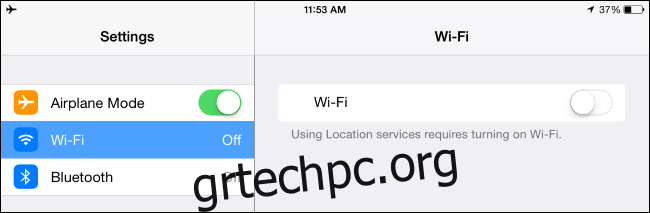Συγχαρητήρια, έχετε μια νέα συσκευή Google Home ή Amazon Echo! Αλλά για κάποιο λόγο, παρόλο που είστε βέβαιοι ότι έχετε σωστό κωδικό πρόσβασης, δεν θα συνδεθεί στο Wi-Fi. Τα καλά νέα είναι ότι υπάρχουν εύκολες λύσεις που μπορείτε να δοκιμάσετε.
Είτε έχετε ένα νέο Google Home είτε μια νέα συσκευή Amazon Echo, η ρύθμιση θα πρέπει να είναι εύκολη. Εφόσον έχετε δημιουργήσει τους σωστούς λογαριασμούς, οι εφαρμογές σας καθοδηγούν σε όλα τα βήματα με απλό τρόπο. Ωστόσο, περιστασιακά μπορεί να κολλήσετε τη σύνδεση στο Wi-Fi, ακόμα και όταν είστε βέβαιοι ότι έχετε σωστό κωδικό πρόσβασης. Συχνά, το πρόβλημα δεν είναι ο κωδικός πρόσβασής σας, αλλά το δίκτυο που έχετε επιλέξει ή ότι το smartphone σας προσπαθεί να διατηρήσει μια λειτουργική σύνδεση στο διαδίκτυο.
Πίνακας περιεχομένων
Ενεργοποιήστε τη λειτουργία πτήσης και ενεργοποιήστε το Wi-Fi

Οι συσκευές Echo και Google Home μαθαίνουν τις λεπτομέρειες Wi-Fi σας μέσω μεταβίβασης. Το smartphone σας συνδέεται απευθείας με τη συσκευή (δημιουργώντας ένα προσωρινό δίκτυο Wi-Fi ειδικά για αυτά) και, στη συνέχεια, η εφαρμογή Google ή Amazon μεταβιβάζει τις πληροφορίες σχετικά με το SSID (το όνομα του δικτύου Wi-Fi σας) και τον κωδικό πρόσβασής σας. Δυστυχώς, τα smartphones είναι επιθετικά για τη διατήρηση μιας καλής σύνδεσης δικτύου. Όταν συνδέεστε στο νέο δίκτυο, η συσκευή σας μπορεί να συνειδητοποιήσει ότι δεν μπορεί να βρει το διαδίκτυο και να επιστρέψει στη χρήση των δεδομένων κινητής τηλεφωνίας σας. Όταν συμβεί αυτό, το τηλέφωνό σας αποσυνδέεται από το Google Home ή το Echo και η διαδικασία ρύθμισης δεν μπορεί να ολοκληρωθεί.
Για να το αποφύγετε αυτό, πριν ξεκινήσετε τη διαδικασία εγκατάστασης, ενεργοποιήστε τη λειτουργία πτήσης στις ρυθμίσεις του τηλεφώνου σας. Στη συνέχεια, ενεργοποιήστε το Wi-Fi (το οποίο μόλις απενεργοποιήθηκε η λειτουργία πτήσης). Μόλις συνδεθείτε ξανά στο δίκτυό σας, ξεκινήστε την εφαρμογή Google Home ή Alexa και δοκιμάστε ξανά τη διαδικασία εγκατάστασης.
Η επιστροφή στο κινητό είναι ένα αρκετά κοινό πρόβλημα που το Wink κάνει την ίδια πρόταση κατά τη ρύθμιση του διανομέα του.

Δοκιμάστε μια διαφορετική ζώνη Wi-Fi
Το Google Home και το Amazon Echo μπορούν να συνδεθούν είτε στη ζώνη των 2,4 GHz είτε στα 5 GHz. Μπορεί να είναι δελεαστικό να χρησιμοποιήσετε τη ζώνη των 5 GHz, καθώς τείνει να αντιμετωπίζει λιγότερα προβλήματα συμφόρησης και να παρέχει μεγαλύτερες ταχύτητες, και για αυτούς τους λόγους, μάλλον θα πρέπει να είναι η πρώτη σας επιλογή. Αλλά σκεφτείτε πόσο μακριά είναι ο νέος σας βοηθός φωνής από το δρομολογητή. Εάν αυτή η απόσταση είναι μακριά (βρίσκεστε στα άκρα του σπιτιού σας), τότε η σύνδεσή σας μπορεί να μην είναι αξιόπιστη. Σε αυτό το σενάριο, δοκιμάστε τη ζώνη των 2,4 GHz. Εάν προσπαθείτε ήδη να χρησιμοποιήσετε τη ζώνη των 2,4 GHz, δοκιμάστε τη ζώνη των 5 GHz, καθώς το πρόβλημα μπορεί να είναι παρεμβολές. Εάν έχετε σύστημα πλέγματος, θα φροντίσει να επιλέξει την καλύτερη ζώνη για εσάς.
Τα ad-hoc δίκτυα ενδέχεται να μην υποστηρίζονται
Η Amazon σημειώνει ότι τα ad-hoc δίκτυα δεν υποστηρίζονται, επομένως εάν χρησιμοποιείτε ένα, θα χρειαστεί να μεταβείτε σε μια πιο παραδοσιακή λειτουργία υποδομής για να συνδέονται οι συσκευές Echo σας στο Wi-Fi. Η Google δεν δηλώνει εάν μπορείτε να χρησιμοποιήσετε ένα δίκτυο ad-hoc με τις συσκευές Home της, αλλά εάν αντιμετωπίζετε προβλήματα, ίσως αξίζει να δοκιμάσετε τη λειτουργία υποδομής για να δείτε εάν αυτό βοηθά.
Κάντε επανεκκίνηση του δρομολογητή σας

Μπορεί να φαίνεται ανόητο, αλλά ακόμη και μέχρι σήμερα η επανεκκίνηση του δρομολογητή σας είναι ένα αξιόπιστο βήμα αντιμετώπισης προβλημάτων. Ακόμα κι αν μπορείτε να συνδέσετε άλλες συσκευές με επιτυχία εάν όλα τα άλλα αποτύχουν, μπορείτε να δοκιμάσετε αυτό το βήμα και μπορεί να διορθώσει το πρόβλημά σας. Απλώς αποσυνδέστε το καλώδιο τροφοδοσίας του δρομολογητή και περιμένετε τουλάχιστον δέκα δευτερόλεπτα πριν το συνδέσετε ξανά. Όσο το κάνετε αυτό, η Amazon συνιστά επανεκκίνηση του Echo ως βήμα αντιμετώπισης προβλημάτων επίσης. Η διαδικασία είναι η ίδια, αποσυνδέστε και, στη συνέχεια, περιμένετε δέκα δευτερόλεπτα πριν συνδεθείτε ξανά. Εάν έχετε Google Home, η ίδια διαδικασία μπορεί να είναι επίσης χρήσιμη.
Ορισμένοι δρομολογητές ενδέχεται να απαιτούν κάποια επιπλέον βήματα για να λειτουργούν καλά και με συσκευές Voice Assistant. Η Google σημειώνει ότι ορισμένα Netgear Nighthawk Τα μοντέλα χρειάζονται το Access Controlled απενεργοποιημένο και την επιλογή “Να επιτρέπεται στους επισκέπτες να βλέπουν ο ένας τον άλλον και να έχουν πρόσβαση στο τοπικό μου δίκτυο” ενεργοποιημένη για να λειτουργούν με οικιακές συσκευές Google.
Εάν όλα πάνε καλά, θα πρέπει να είστε έτοιμοι και να λειτουργήσετε σε ελάχιστο χρόνο. Απλώς θυμηθείτε να απενεργοποιήσετε τη λειτουργία πτήσης όταν τελειώσετε!
Εάν εξακολουθείτε να αντιμετωπίζετε προβλήματα, θα πρέπει να συμβουλευτείτε το Google και Αμαζόνα υποστήριξη σελίδων απευθείας για περαιτέρω αντιμετώπιση προβλημάτων. Είχαμε καλές εμπειρίες και με τις δύο επιλογές βοήθειας συνομιλίας και μπόρεσαν να ταξινομήσουν τα λίγα προβλήματα που αντιμετωπίσαμε και τα οποία δεν μπορούσαμε να επιλύσουμε μόνοι μας. Μπορεί να σας ζητήσουν να δοκιμάσετε βήματα αντιμετώπισης προβλημάτων, επομένως μπορεί να είναι χρήσιμο να χρησιμοποιήσετε φορητό υπολογιστή ή να συνδέσετε τη συσκευή φωνητικού βοηθού κοντά στην επιφάνεια εργασίας σας. Απλώς να είστε υπομονετικοί και να τους ενημερώσετε για τα βήματα που έχετε ήδη κάνει για να αποφύγετε την επανάληψη πολλών εργασιών.